2.2.9.3 Myyntilaskut -osiossa verkkolaskun lähetys
Myyntilaskun luonti on kerrottu ohjeen luvussa 2.2.1 Myyntilaskun lisääminen.
Verkkolaskuna lähetettävän myyntilaskun luonnissa tulee huomioida, että vastaanottajan tiedoissa täytyy olla vastaanottajan verkkolaskuosoitteen ja verkkolaskuvälittäjä -tiedon lisäksi vastaanottajan Y-tunnus, lähiosoite, postinumero ja postitoimipaikka. Tarvittaessa tiedot lisätään Asiakasrekisteri -näytöllä asiakkaan tietoihin:
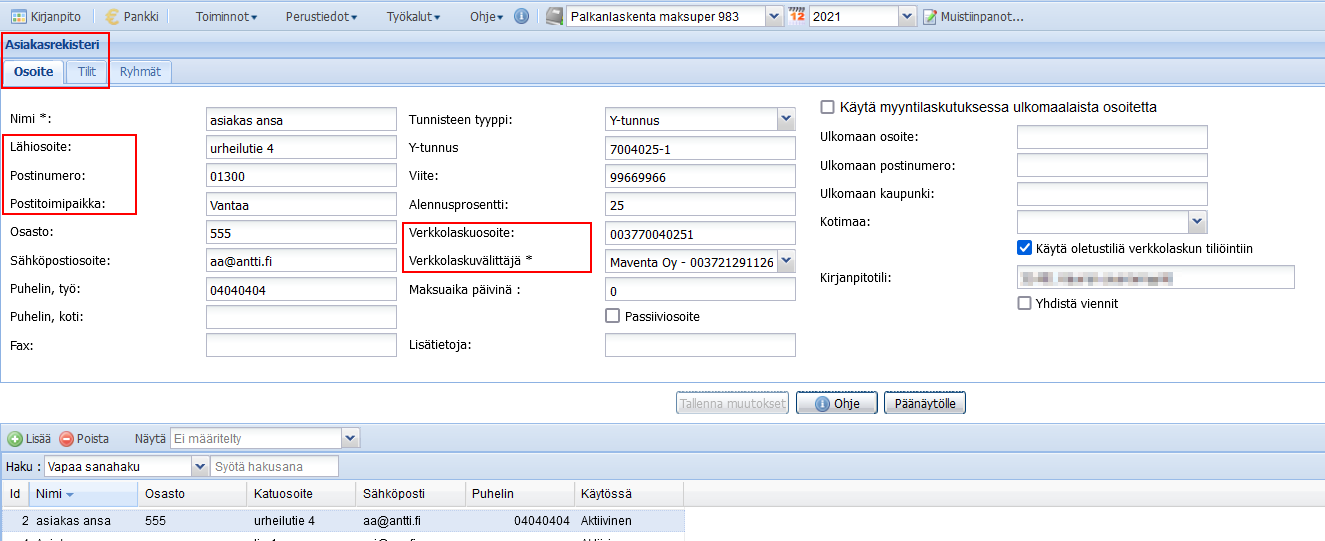
Verkkolaskun lähetys
Myyntilaskuosion Lähetettävät -näytöllä voi valitut myyntilaskut lähettää Maventan kautta verkkolaskuina vastaanottajille. Ensin laskulistasta valitaan yksi tai useampi myyntilasku ja klikataan laskulistan yläpalkista Lähetä verkkolasku (Maventa) -painiketta. Ohjelma varmistaa vielä lähetyksen ja Ok -painikkeesta lähettää laskut Maventan välitettäväksi.
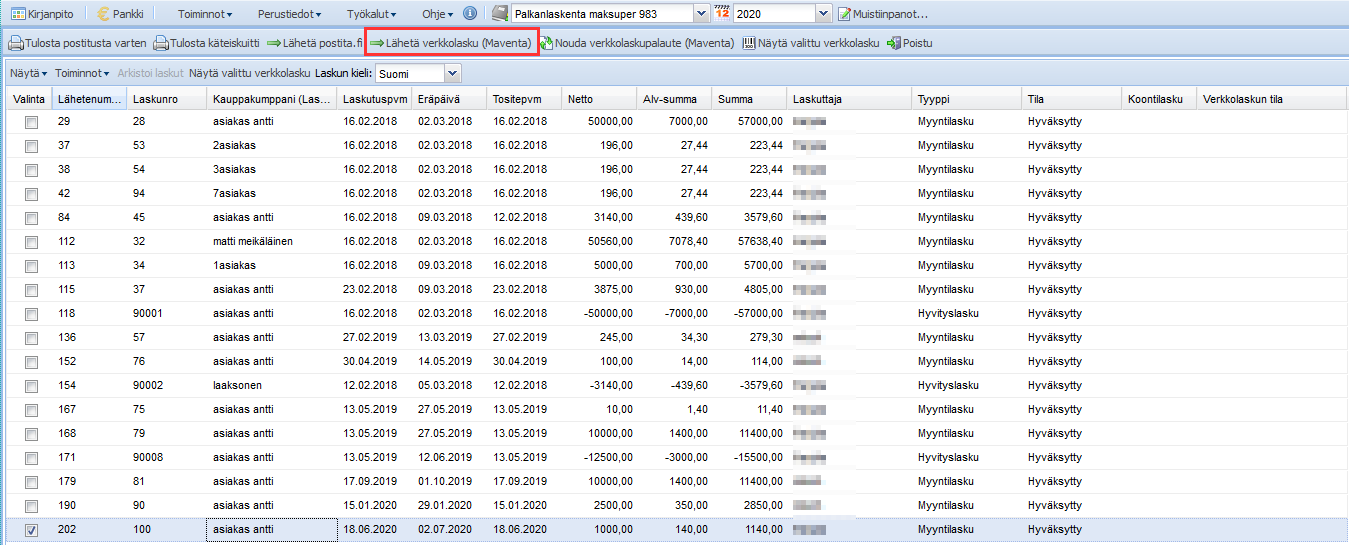
Laskulistassa on Verkkolaskun tila -sarake, johon päivittyy myyntilaskun lähetyksen tila. Jos Maventa on vastaanottanut laskun onnistuneesti käsittelyyn, verkkolaskun tila on Käsittelyssä, nouda palaute. Jos lähetys on epäonnistunut esimerkiksi puutteellisten tai virheellisten tietojen takia, verkkolaskun tila on Epäonnistunut lähetys. Epäonnistunut lähetys -teksti on linkki, jota klikkaamalla ohjelma avaa ponnahdusikkunan, josta näkee syyn epäonnistuneelle lähetykselle.
Jos myyntilaskun lähetys epäonnistuu, lasku täytyy palauttaa avoimeksi Toiminnot -valikosta. Avoimet -näytöltä laskun voi sitten valita ja Näytä -valikosta valita Näytä laskun tiedot. Laskun tiedot -näytöllä voi muokata laskun tietoja tarvittavilta osin, jotta laskun voi lähettää hyväksyttynä Maventan välitettäväksi uudestaan.
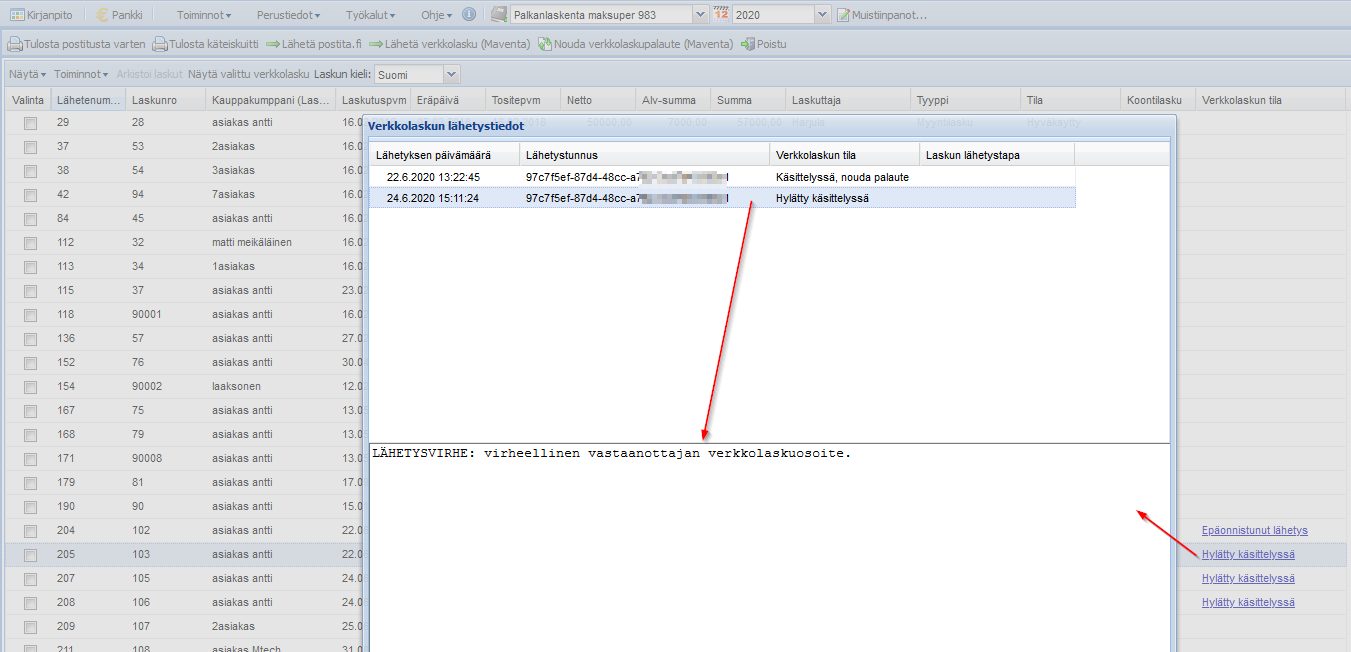
Maventa saattaa käsitellä myyntilaskujen välitystä useamman minuutin, joten verkkolaskupalautteen noutoa ei kannata tehdä heti lähetyksen jälkeen. Myyntilaskulistan yläpalkissa on Nouda verkkolaskupalaute (Maventa) -painike, jota klikkaamalla Webwakka hakee lähetettyjen myyntilaskujen verkkolaskupalautteet Maventasta. Jos yksi tai useampi myyntilasku on valittu ennen painikkeen klikkaamista, ohjelma hakee Verkkolaskupalautteen vain valituille laskuille. Jos yhtään laskua ei ole valittu ja klikataan Nouda verkkolaskupalaute (Maventa) -painiketta, ohjelma hakee Maventasta kaikki saatavilla olevat uudet verkkolaskupalautteet.
Verkkolaskupalautteen nouto päivittää lähetetyn myyntilaskun Tila -sarakkeeseen myyntilaskun tilan ja Verkkolaskun tila -sarakkeen verkkolaskun tilan. Jos myyntilaskun välitys vastaanottajalle on onnistunut, myyntilaskun tila Tila -sarakkeessa muuttuu Lähetetty -tilaksi ja laskurivi siirtyy Kirjanpitoon siirrettävät -näytölle eikä näy enää Lähetettävät -näytöllä. Samalla Verkkolaskun tilaksi päivittyy Onnistunut lähetys.
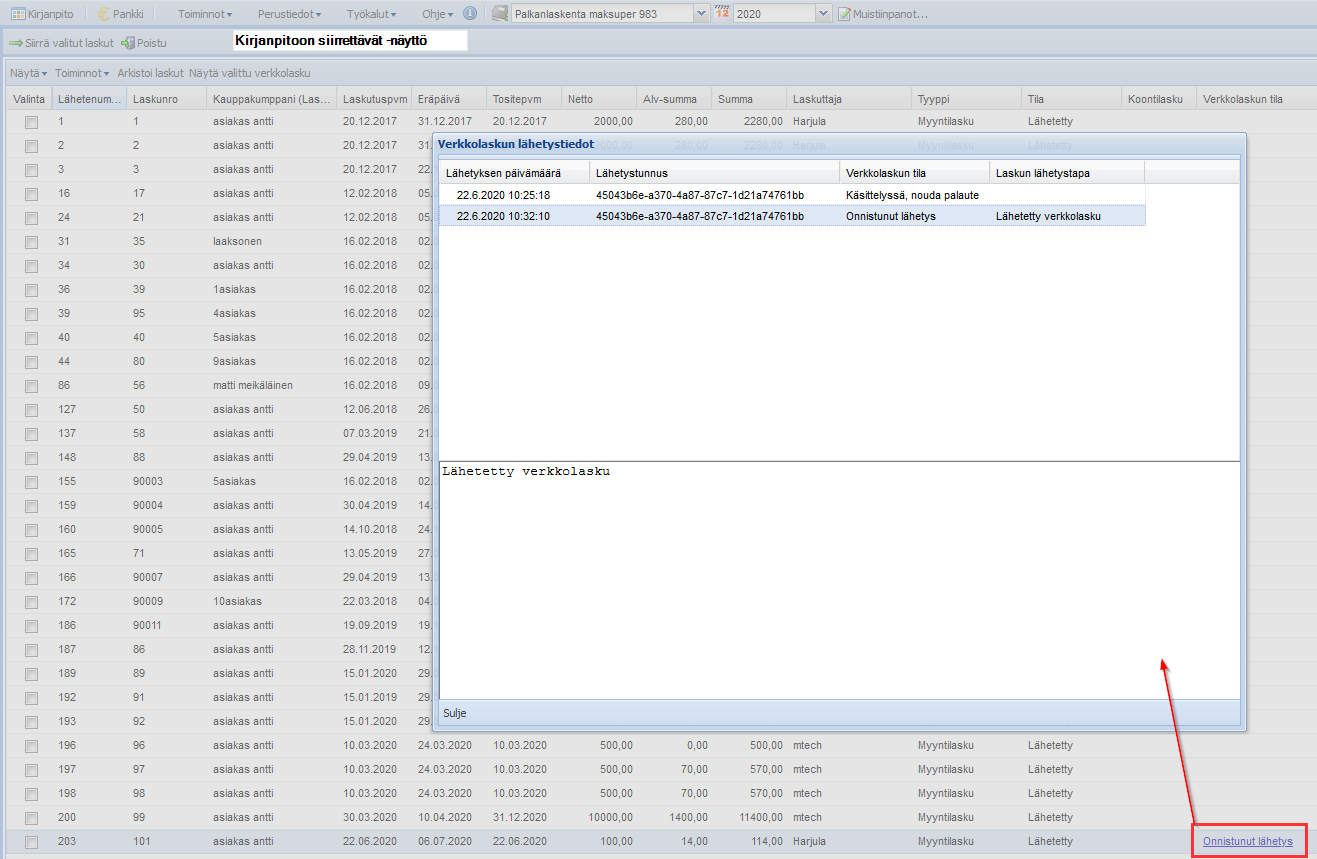
Jos verkkolaskun käsittely Maventassa on hylätty, myyntilaskun Tila -sarakkeessa tilana säilyy Hyväksytty, mutta Verkkolaskun tila -sarakkeen tilaksi päivittyy Hylätty käsittelyssä. Hylätty käsittelyssä -tekstilinkkiä klikkaamalla ohjelma avaa ponnahdusikkunan, jossa näkyy syy käsittelyn hylkäämiselle.
Valitun myyntilaskun tietoja voi tarkistella verkkolaskumuodossa klikkaamalla myyntilaskulistan yläpalkista Näytä valittu verkkolasku -painiketta. Ohjelma avaa verkkolaskun tiedot valitusta laskusta uuteen selainikkunaan. Jo lähetetyn myyntilaskun tietoja voi tarkastella verkkolaskumuodossa Kirjanpitoon siirretyt -näytöltä tai myyntilaskujen Selaus -näytöltä.
Ennen myyntilaskun lähetystä, valitun laskun voi avata esikatseluun PDF-muodossaTulosta postitusta varten -painikkeesta. Kun ohjelma avaa laskun PDF-muodossa esikatseluun, ohjelma samalla kysyy, muutetaanko laskun tila Lähetetyksi? Tähän kysymykseen täytyy vastata Peruuta, jotta laskun tila säilyy hyväksyttynä ja lasku näkyy edelleen Lähetettävät -näytöllä.
Maventan kautta lähetetyn verkkolaskun jatkokäsittely eli siirto kirjanpitoon tapahtuu Kirjanpitoon siirrettävät -näytöllä samalla tavalla kuin muidenkin myyntilaskujen. Ensin valitaan laskut, joista halutaan muodostaa tositteet kirjanpitoon. Sitten klikataan Siirrä valitut laskut -painiketta. Ohjelma avaa ponnahdusikkunan valittujen laskujen tiedoilla. Ponnahdusikkunaan täydennetään tai muokataan tositteelle tarvittavat tiedot ja klikataan Siirrä kirjanpitoon -painiketta.
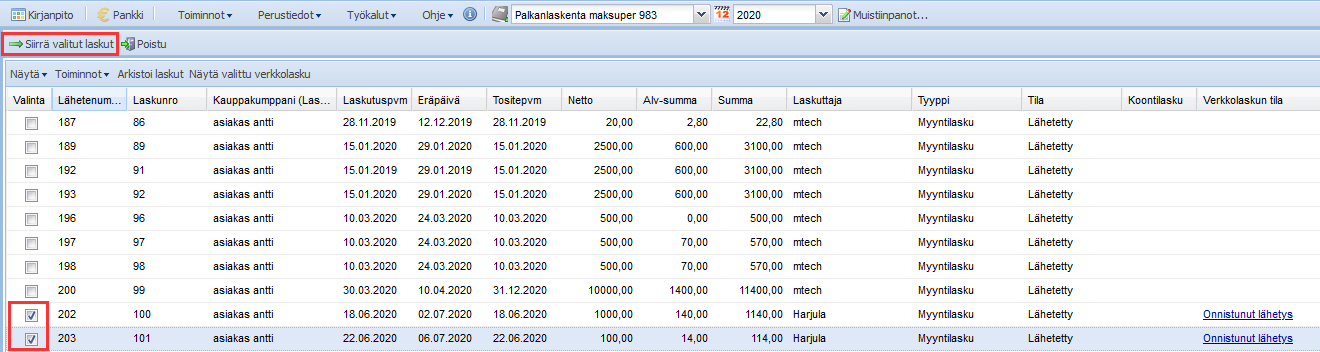
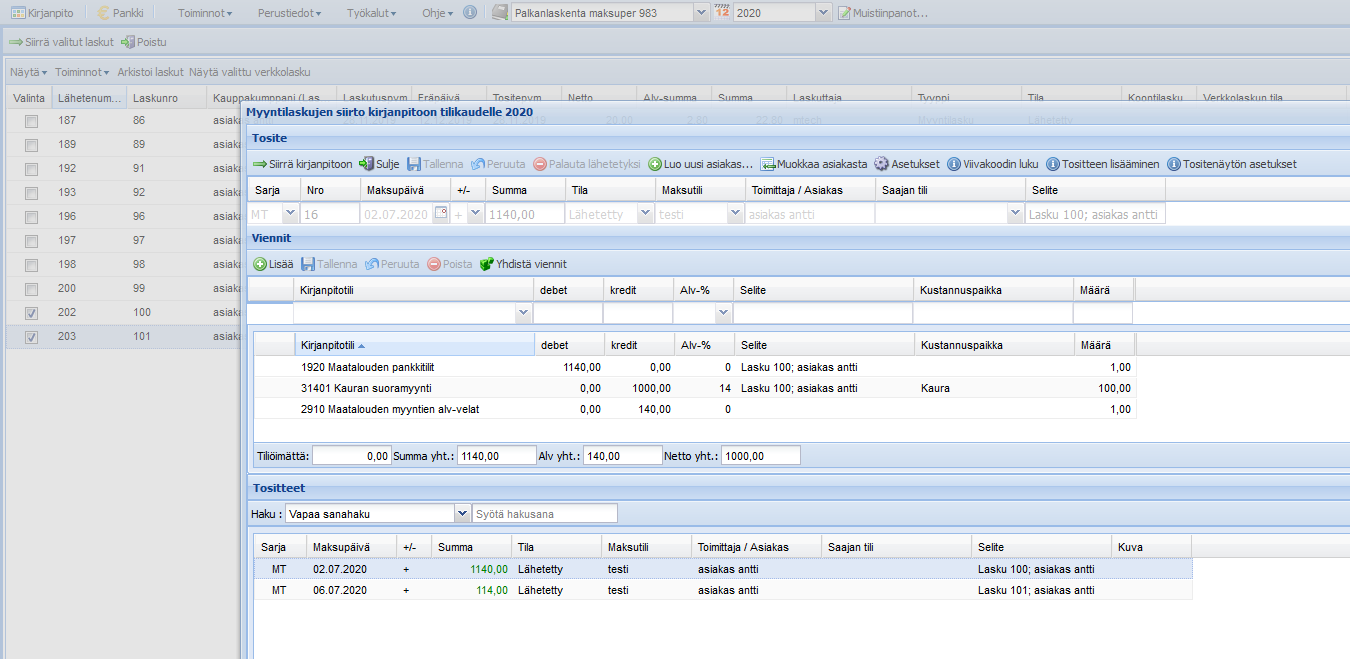
Verkkolaskun lähetystä ei voi Webwakassa perua. Hyvityslaskun tekemisestä kerrotaan luvussa 2.2.3 Hyvityslaskun tekeminen. Hyvityslaskun lähetys Maventan kautta tapahtuu samalla tavalla kuin edellä kuvattu uuden laskun lähettäminen.